
Režimas netrukdyti Discord Tai leidžia mums visiškai išvengti programos, tačiau neatsisakant visų funkcijų, kurias ji mums siūlo ir kurių nėra mažai. Tačiau ne visi tuo visapusiškai naudojasi.
Jei norite sužinoti, kas yra netrukdymo režimas Nesantaika, kam jis skirtas ir ką jis mums siūlo, Kviečiu toliau skaityti, kur mes išspręsime šiuos ir kitus jums rūpimus klausimus apie šią programą.
Kas yra nesantaika

Nesantaika dėl savo nuopelnų tapo puikia bendravimo priemone. Nors iš pradžių jis buvo sukurtas siekiant patenkinti poreikį, kurį mums pasiūlė dauguma internetinių žaidimų, koronaviruso pandemijos metu jis išsivystė ir pasiekė daugiau nišų.
Kaip ir „Telegram“, „Discord“ yra puiki komunikacijos priemonė tarp didelių vartotojų grupių, taip pat informacijos ir sklaidos kanalas, leidžiantis susisiekti su milijonais žmonių visame pasaulyje, turinčių tą patį skonį ir pomėgius.

„Discord“ veikia serverių pagrindu. Serveris yra tam tikras viešas pokalbis, kuriame vartotojai gali bendrauti su kitais ir būti informuojami juos labiausiai dominančiomis temomis.
Nors vaizdo žaidimai tebėra pagrindinė jų veikla, galime rasti ir visokių veiklų, kurios visiškai nutolusios nuo to sektoriaus.
Ką reiškia nesutarimų netrukdymo režimas

„Discord“ režimas „Netrukdyti“ leidžia išjungti visus programos pranešimus tiek mobiliojoje versijoje, tiek kompiuteriuose.
Kai suaktyvinsime šį režimą, galėsime toliau naudoti programą be jokių apribojimų, išskyrus visų pranešimų išjungimą, o tai leidžia mums prisijungti prie konkrečios veiklos, vengiant blaškymosi.
Kai suaktyvinsime šį režimą, mūsų avataras rodo raudoną apskritimą su minuso ženklu. Tokiu būdu visi norintys su mumis susisiekti sužinos, kad šį režimą įjungėme, todėl nebūtinai reaguosime iš karto.

Visi tiesioginiai pranešimai taip pat nutildomi, jei kas nors mus pamini ar prideda prie a serverio. Šis režimas veikia taip pat, kad jei nutildysime savo išmanųjį telefoną, galėsime juo naudotis toliau, tačiau jokio pranešimo negausime.
Įjungę šį režimą, turime rankiniu būdu patikrinti visus pranešimus, kuriuos galėjome gauti, kai įjungtas netrukdymo režimas.
Kaip suaktyvinti netrukdymo režimą „Discord“ kompiuteryje
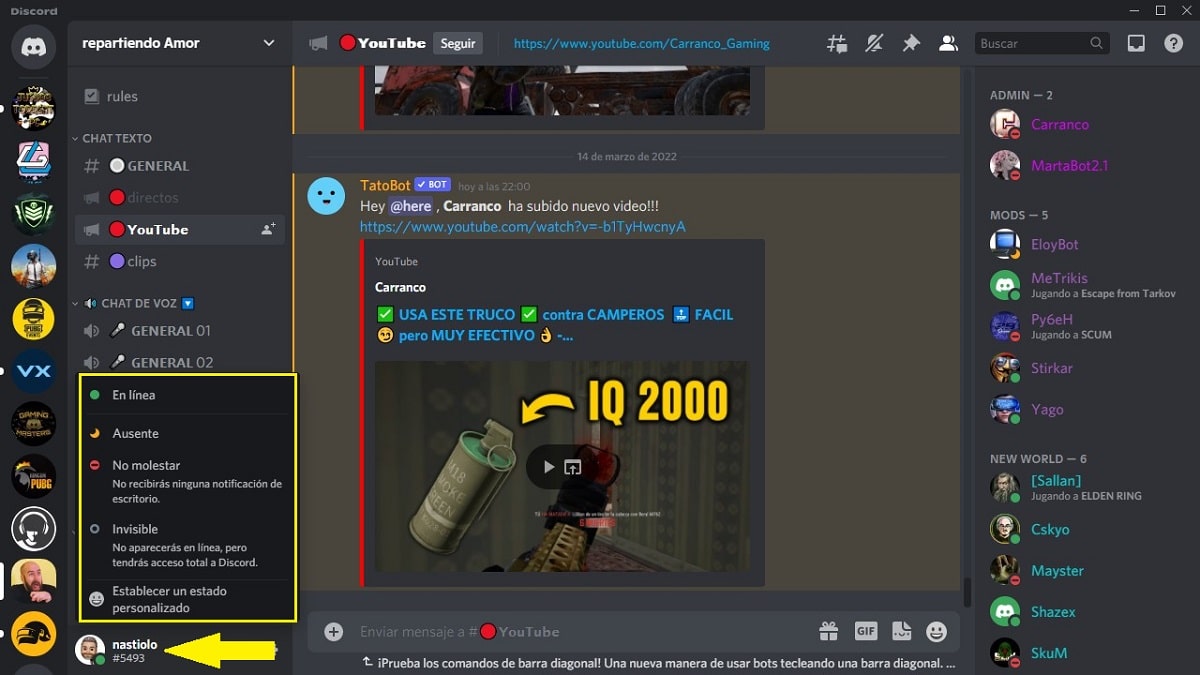
Kad funkcija įsiteiktų, ją turi būti lengva įjungti ir išjungti, o šis „Discord“ režimas yra toks. Norėdami suaktyvinti „Discord“ netrukdymo režimą, turime atlikti veiksmus, kuriuos parodysiu toliau:
- Visų pirma, atidarome programą ir spustelėkite avatarą, kuris atstovauja mūsų „Discord“ paskyrai.
- Bus rodomos trys parinktys:
- Eilėje
- Nėra
- Netrukdykite
- Nematomas
- Tarp visų šių parinkčių pasirenkame Netrukdyti.
Tuo metu šalia mūsų avataro žalias taškas bus pakeistas raudona piktograma su linija.
Kaip išjungti netrukdymo režimą „Discord“ kompiuteryje
- Atidarome programą ir spustelėjame avatarą, kuris atstovauja mūsų „Discord“ paskyrai.
- Bus rodomos trys parinktys:
- Eilėje
- Nėra
- Netrukdykite
- Nematomas
- Tarp visų šių parinkčių pasirenkame Online.
Nuo šio momento raudonas taškas šalia mūsų avataro bus pakeistas žaliu tašku.
Išmaniajame telefone „Discord“ įjunkite režimą „Netrukdyti“.
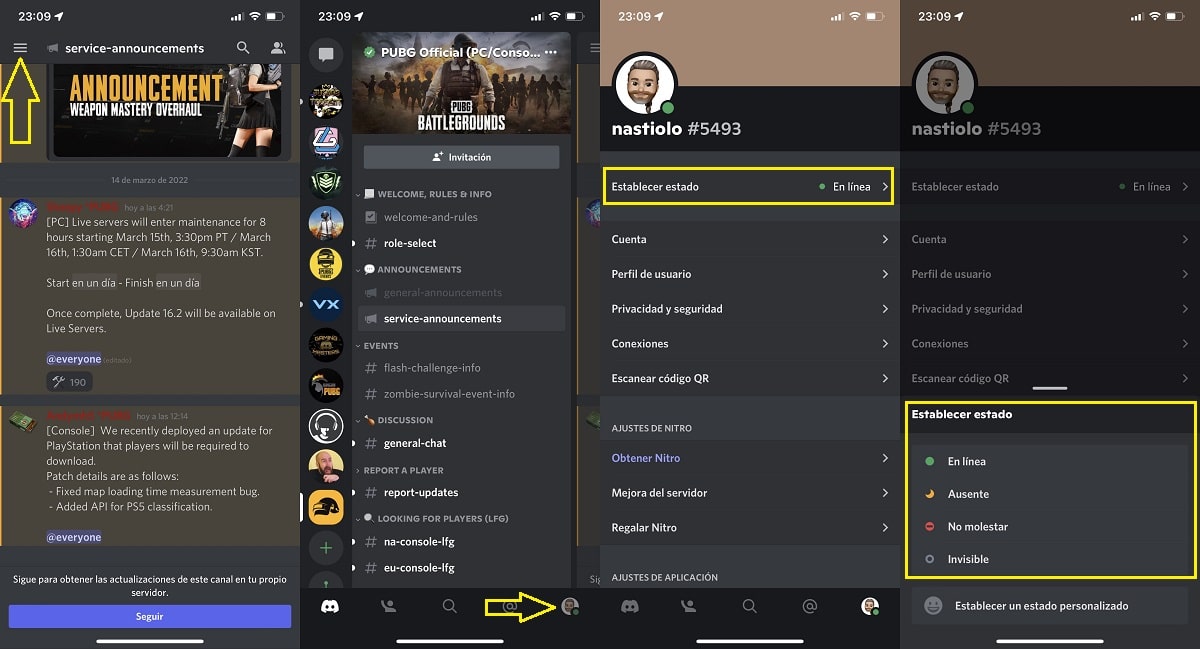
Nors „Discord“ režimo „Netrukdymo režimas“ suaktyvinimo procesas yra panašus mobiliuosiuose įrenginiuose, jį suaktyvinti nėra taip greitai, kaip darbalaukyje.
Norėdami suaktyvinti netrukdymo režimą „Discord“ išmaniajame telefone, turime atlikti veiksmus, kuriuos parodysiu toliau:
- Pirmiausia atidarome programą.
- Jei nesame pagrindiniame puslapyje, spustelėkite tris horizontalias linijas, esančias viršutiniame kairiajame ekrano kampe.
- Tada spustelėkite savo avataro vaizdą, esantį apatiniame dešiniajame kampe.
- Tada spustelėkite Nustatyti būseną ir pasirinkite parinktį Netrukdyti.
Tuo metu šalia mūsų avataro žalias taškas bus pakeistas raudona piktograma su linija.
Išjunkite netrukdymo režimą „Discord“ išmaniajame telefone
- Pirmiausia atidarome programą.
- Jei nesame pagrindiniame puslapyje, spustelėkite tris horizontalias linijas, esančias viršutiniame kairiajame ekrano kampe.
- Tada spustelėkite savo avataro vaizdą, esantį apatiniame dešiniajame kampe.
- Tada spustelėkite Nustatyti būseną ir pasirinkite parinktį Prisijungę.
Nuo šio momento raudonas taškas šalia mūsų avataro bus pakeistas žaliu tašku.
Kada nenaudoti režimo „Netrukdyti“.
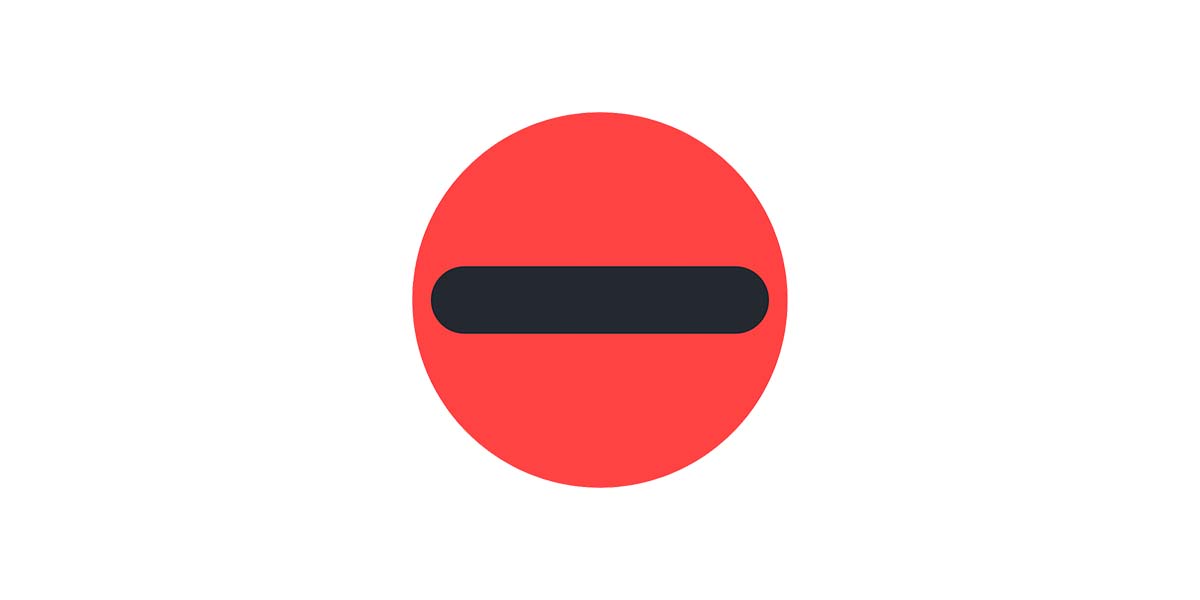
Jei norite nutildyti tik konkretų vartotoją ar serverį, galite tai padaryti tiesiogiai serverio ir vartotojo parinktyse (priklausomai nuo atvejo).
Netrukdymo režimo įjungimas nėra išeitis, nes šis režimas informuoja kitus vartotojus, kad nenorite būti trukdomas ir tikėtina, kad jie jūsų paklaus ko nors svarbaus, jei nenorės jūsų trukdyti (atleisk už perteklių) .
Be to, kadangi negausite jokių pranešimų, nematysite, ar kas nors atsiuntė jums pranešimą, nebent rankiniu būdu patikrinsite pranešimus po vieną.
Todėl būsena Netrukdyti tinka ne visais atvejais ir turėtų būti naudojama tik konkrečiu atveju. Šis režimas idealiai tinka žmonėms, kurie reguliariai naudoja „Discord“ kaip pagrindinį bendravimo įrankį.
Idealiu atveju „Discord“ leistų vartotojams sukurti konkretų modifikaciją, kurią vartotojas galėtų konfigūruoti (neskaitant parinkčių, leidžiančių mums sukurti savo modifikaciją).
Tokiu būdu vartotojas galėtų sukurti baltąjį sąrašą, kuriame galėtų įtraukti visus vartotojus ir serverius, iš kurių nori, kad pranešimai skambėtų, o likusius, pavadinkime tai juoduoju sąrašu, įtraukti likusius vartotojus ir serverius, iš kurių mes tai darome. nenori gauti jokio pranešimo.